在日常使用计算机的过程中,我们可能会安装多种输入法以适应不同的需求。然而,随着时间的推移,一些输入法可能不再需要,这时就需要将它们从系统中删除。本文将详细介绍如何在windows 10系统中删除你不再使用的输入法。
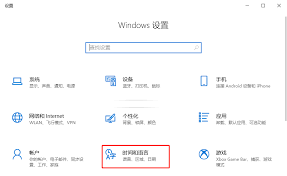
步骤一:打开“设置”应用
首先,你需要打开windows 10的“设置”应用。你可以通过点击屏幕左下角的“开始”按钮,然后选择齿轮形状的“设置”图标来快速访问。或者,你也可以按下键盘上的“windows + i”快捷键直接打开设置界面。
步骤二:进入时间和语言设置
在“设置”窗口中,找到并点击“时间和语言”选项。这将带你进入一个专门用于管理日期、时间以及输入法等设置的新界面。
步骤三:选择区域和语言
在左侧菜单栏中,选择“区域和语言”。在这里,你会看到当前已安装的所有语言和输入法列表。
步骤四:删除不需要的输入法
在“语言”部分,找到你想删除的输入法。点击它旁边的省略号按钮(...),然后选择“删除”选项。如果你想要删除的是默认的语言,那么在删除之前,请确保已经选择了另一种语言作为新的默认语言,否则你可能会失去对系统的完全控制权。
步骤五:确认操作
系统会弹出一个对话框询问你是否确定要进行此操作。点击“是”或“确定”以完成删除过程。稍等片刻后,所选的输入法就会被成功移除。
其他注意事项
- 如果你是通过第三方软件安装的输入法,可能还需要单独卸载该软件才能彻底删除输入法。
- 删除输入法后,记得保存所有未保存的工作,以防意外情况发生。
- 如果你经常更换输入法,建议定期清理不再使用的输入法,以保持系统的整洁和高效运行。
按照上述步骤操作,你应该能够轻松地从你的windows 10系统中删除任何不需要的输入法。希望这篇指南对你有所帮助!






















